オタ活に使いたいうちわ文字💕
よく見かけるけど、実際どうやって作るの?難しそう…💭
と思っている方も多いはず🤔
今回は、イラストも入れることができるうちわ文字の作り方をご紹介します❤️🔥
ぜひ最後まで読んでみてね👀💖
時間のない方は気になるタイトルをクリック‼️サクッと読むことができます🥺
うちわ文字のデザインを決める

今回作成するのはこちらのデザイン☝️💞
ここからは、うちわ文字のデザインを作成していきます🙏🏻
使用するのは『アイビスペイント』というアプリです🤟🏻
類似のアプリでも工程を真似ればデザイン作成は可能なので、使い慣れたアプリがある方はそちらで作成してみてください✨
用紙を取り出して下準備
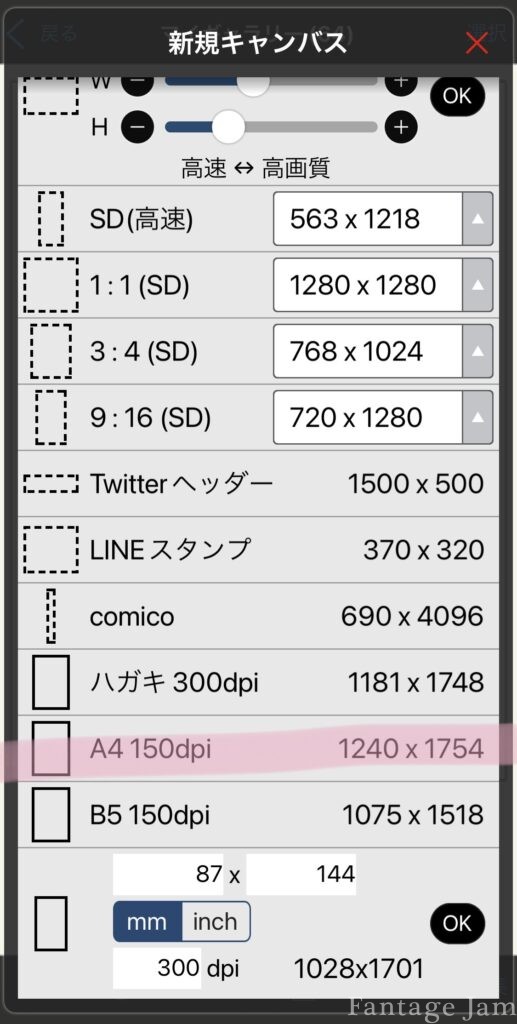
アイビスペイントを開いたらまず、A4の用紙を開きます❤️🔥
基本的に印刷するサイズに合わせて用紙サイズを決定しましょう👍🏻
文字とフォントの決定
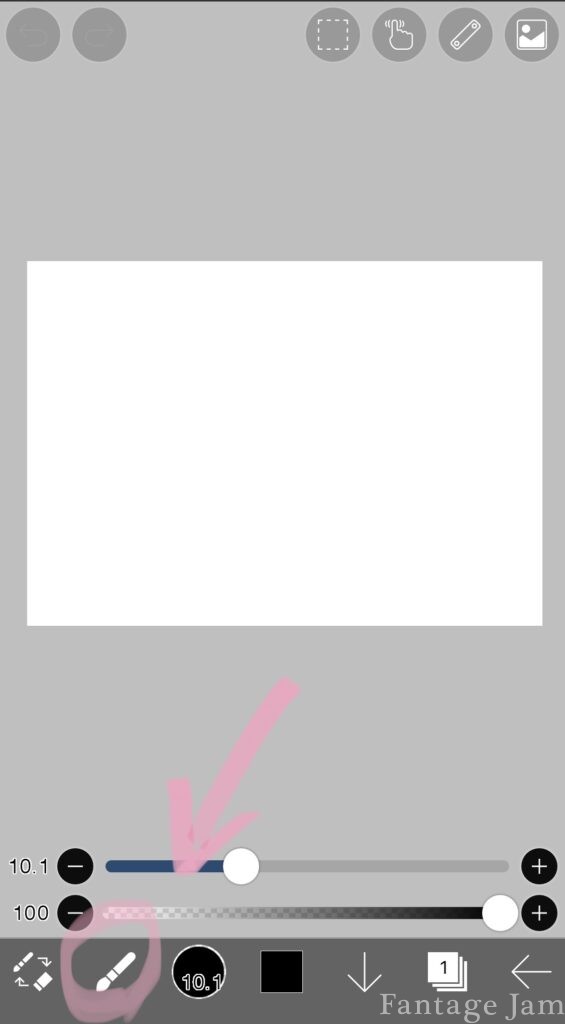
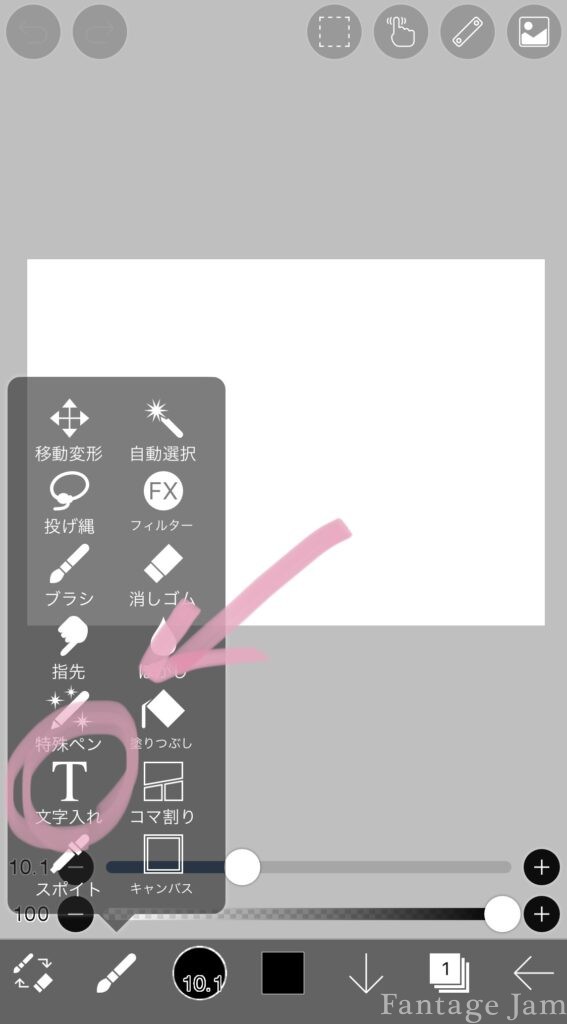
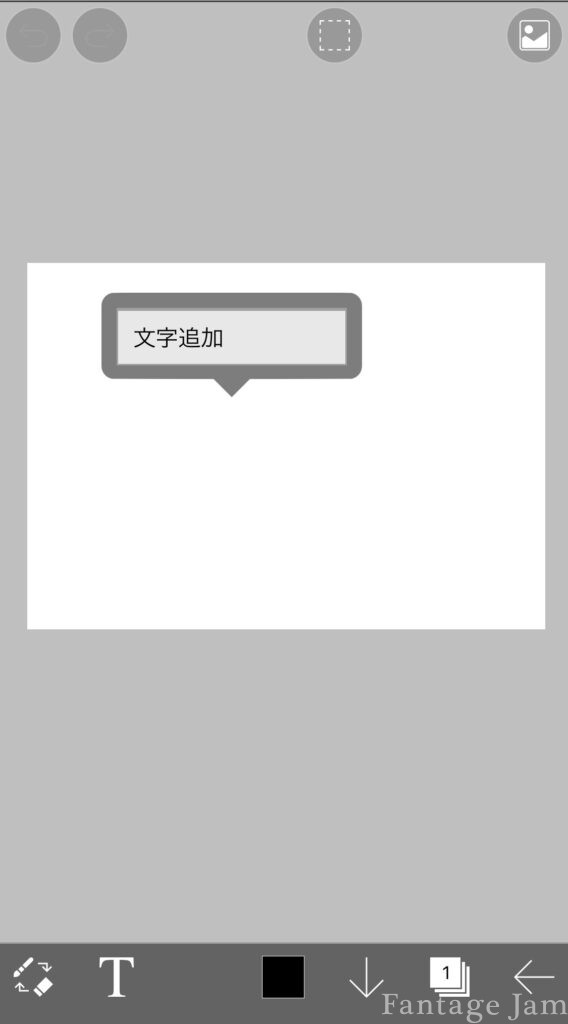
用紙を開いたら、文字入れをしていきます💕
画面左下のメニューから『文字入れ』を開きましょう!
キャンバスをタッチすると『文字追加』というボタンが現れるので、それを選択して文字を入力していきます❤️🔥
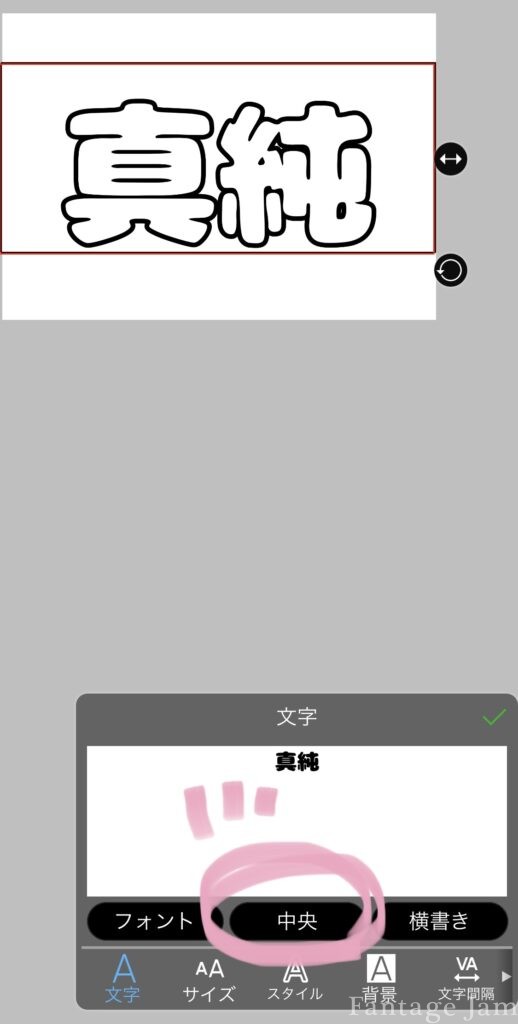
入力したい文字は、左の『文字』と書かれた欄で入力できます💕
その欄でフォントも選択できるので、うちわ文字にしたい好きなフォントを選びましょう🤟🏻
その際、文字の並び方の設定を『中央』に設定すると、文字のふちどりが切れてしまうことを防ぐことができるのでおすすめです⚠️
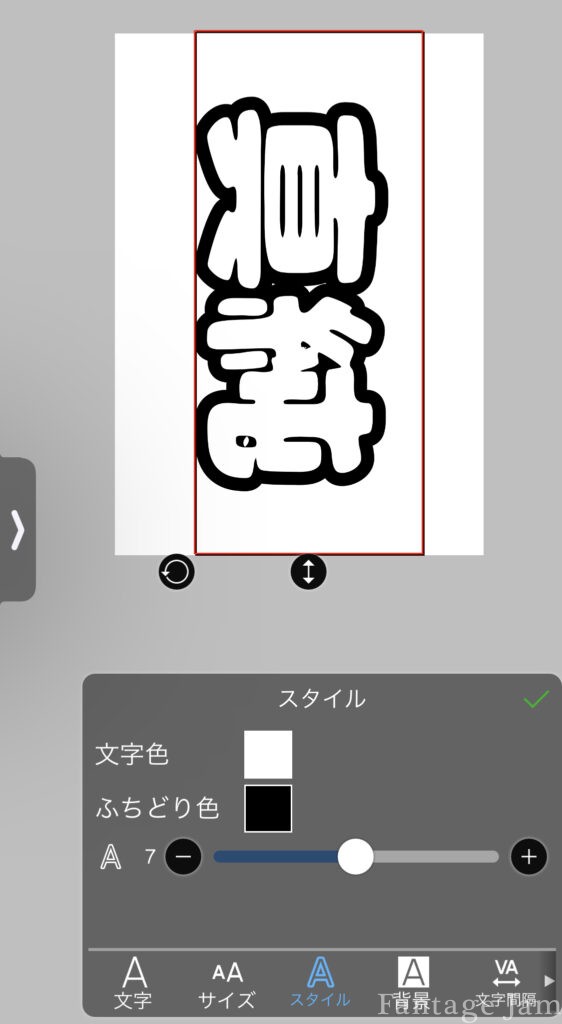
次いで『サイズ』から文字サイズを調整👍🏻
調整した後は『スタイル』から文字色と縁取り色を決めていきます✨
文字色は白、ふちどり色は黒に設定すると作業が進めやすいのでおすすめです🙏🏻
ふちどりの幅はうちわ文字の完成形に影響するので、好みの幅に設定してください🥺
文字をさらに縁取る
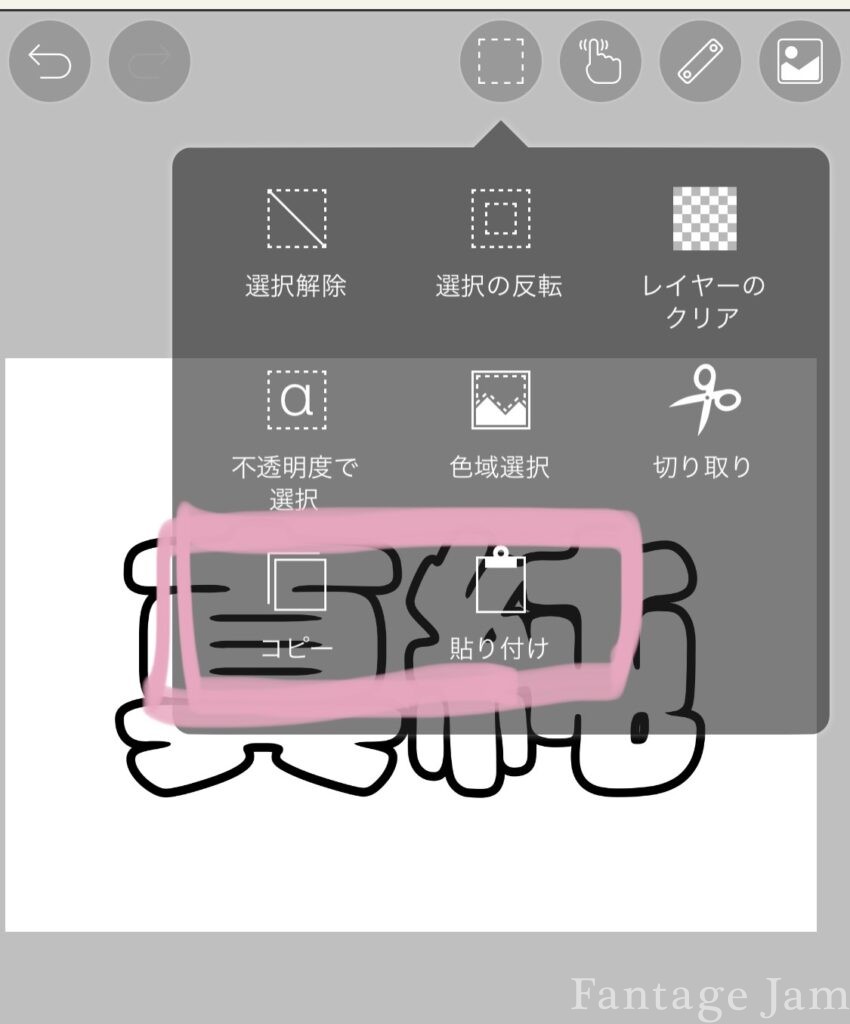
続いて、さらに文字を縁取っていきます✨
まず先ほど入力した文字列を、コピー&ペーストしていきます💭
画像の場所にコピーとペーストとボタンがあるのでここからコピペしていきましょう🎶
ペーストする際、文字は動かさずに同じ位置にペーストするように注意してください🥺
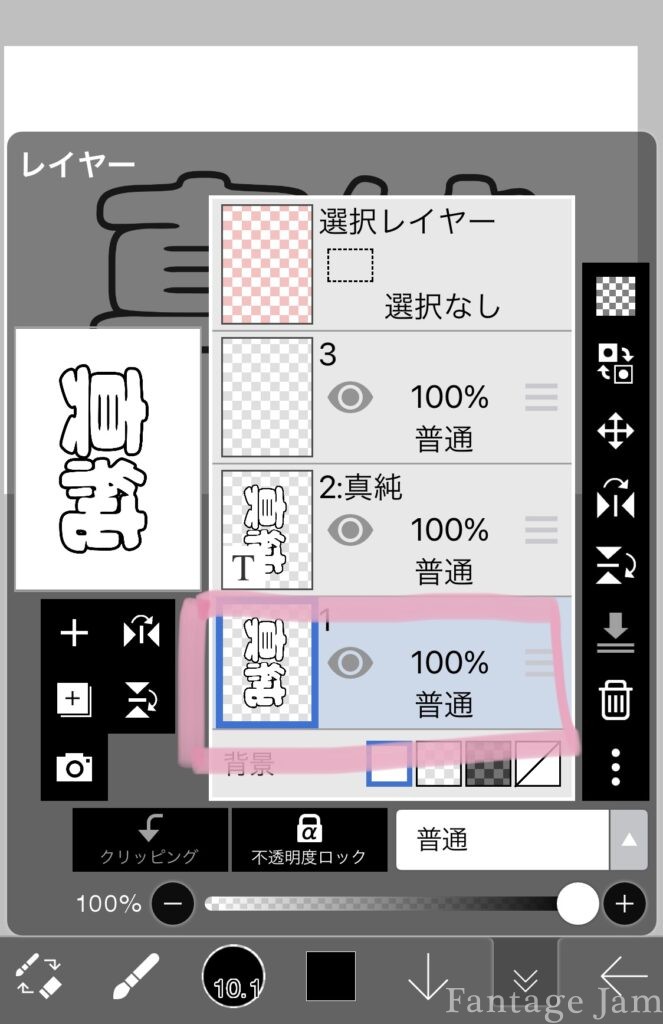
こちらがペーストした新しい文字列です✨
ペーストした際に作成されたこちらのピンクで囲ったレイヤーは、元々の文字列のレイヤーよりも下の位置に設置するようにしてください🥺
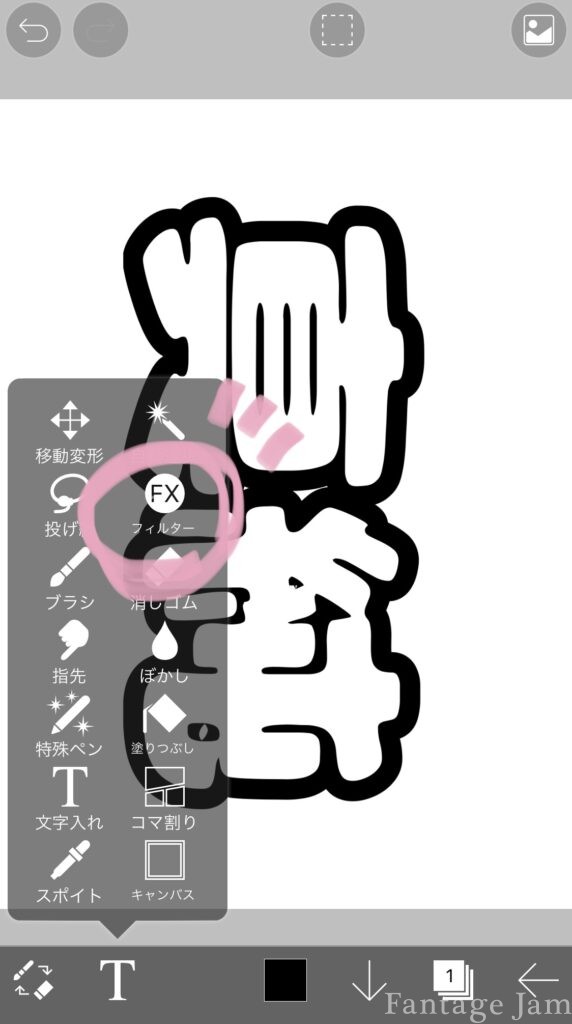
新しく作成した文字列のレイヤーを、編集レイヤーに選んで作業を勧めていきます✨
まず、左下のメニューから『フィルター』を選択しましょう❤️🔥
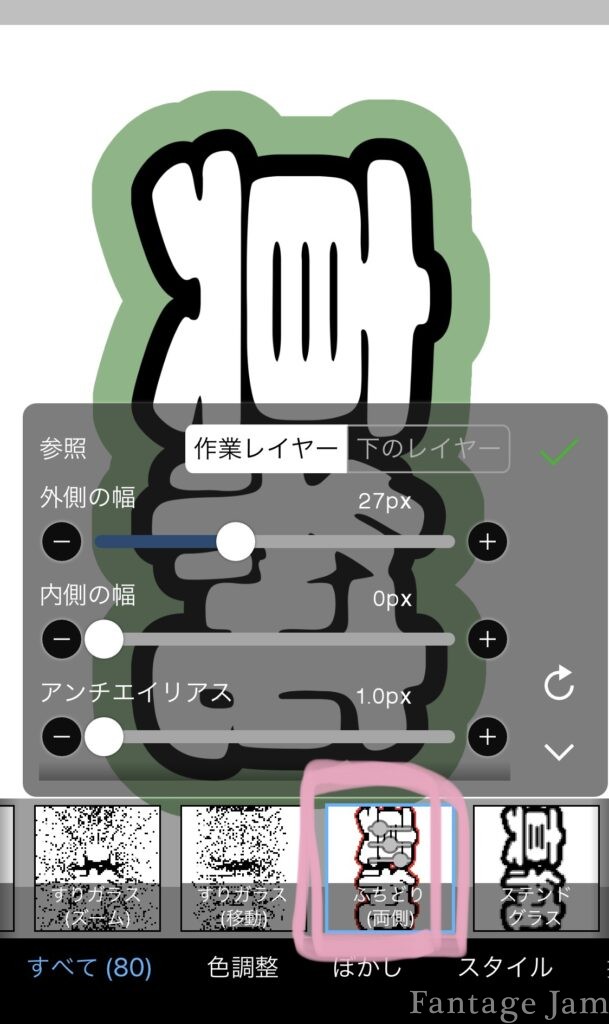
『フィルター』の中には、様々な設定があるので目移りしちゃいますよね👀
今回は、その中から『ふちどり(両側)』を選択✨
『外側の幅』を調整しながら文字をさらにふちどりしていきましょう!
ふちどりの色は基本何色でも問題ありませんが、先ほど文字入力の際に使用したふちどり色とは違うものに設定するようにしてください⚠️
ふちどりの境界線を視認できるようにするためです👍🏻
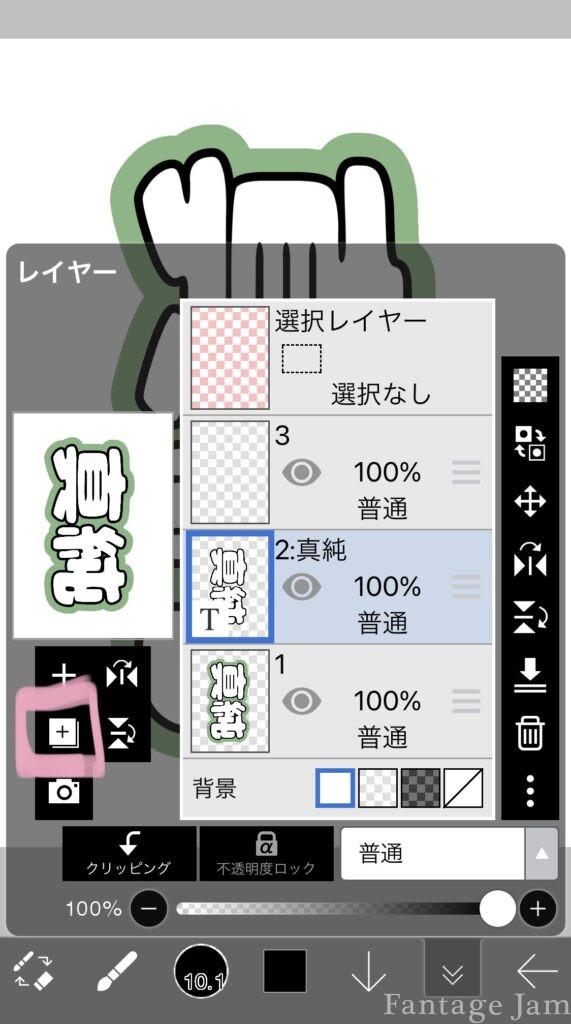
文字のふちどりが決まったら、再びレイヤー選択画面へ戻ります❤️🔥
ピンクで囲んだプラスのボタンを押して『レイヤーを複製』を選択💭
これで最初に文字入力をしたレイヤーと全く同じものが複製されました🎶
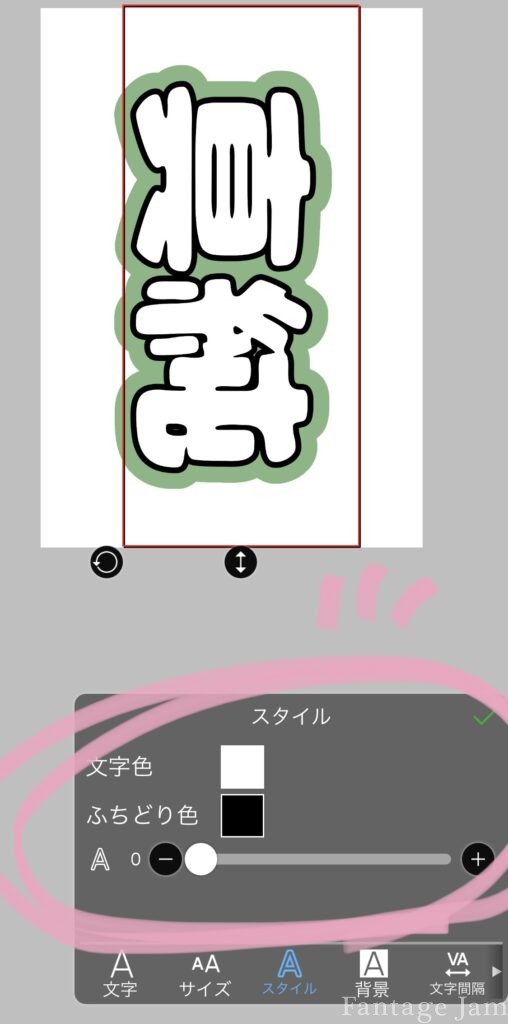
こちらの複製したレイヤーの『文字入れ』設定を開き『スタイル』を変更していきます💭
最初の文字入れとは異なって、ふちどりの設定値を『0』にしましょう👍🏻
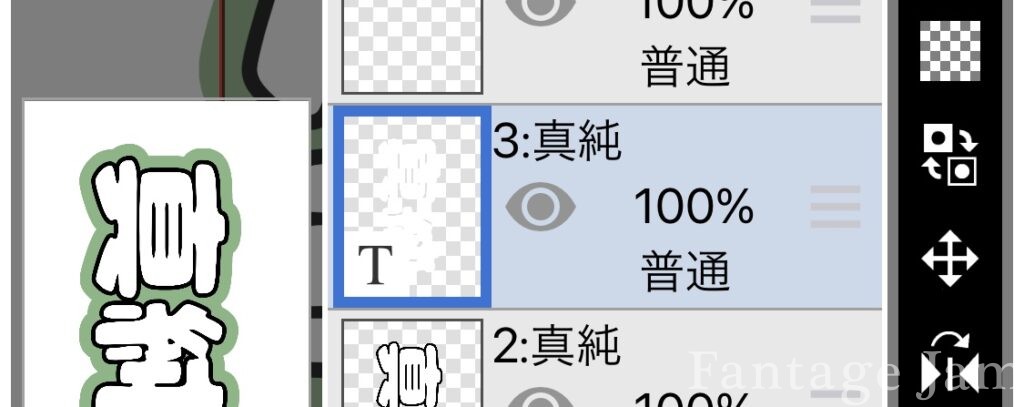
設定画面では分かりにくいですが、こちらの画像のように完全白抜きの文字列ができあがりました🎶
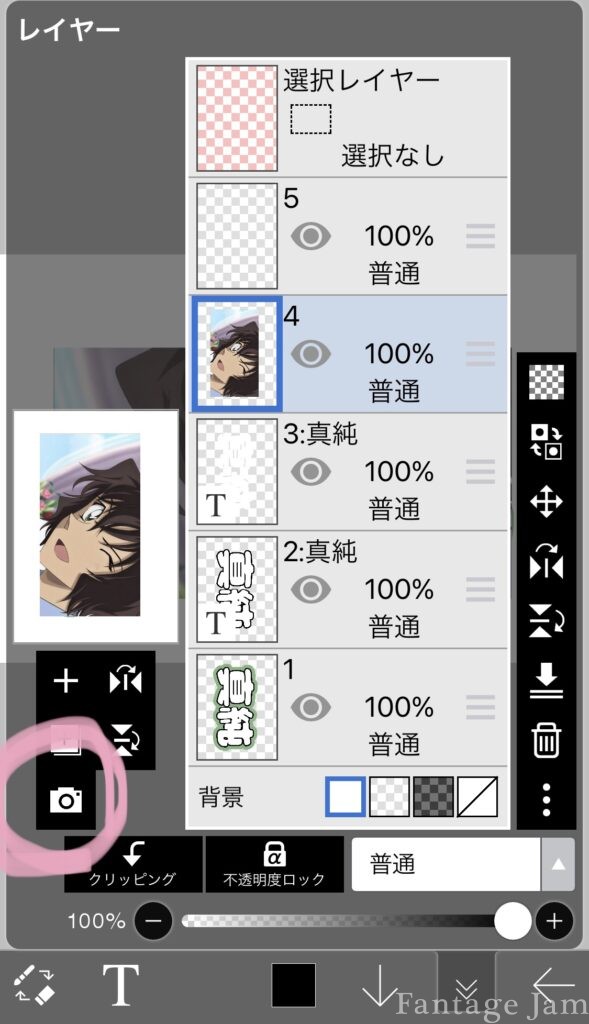
ここからは、先ほど作成したこちらの白文字に推しのイラストを追加していきましょう✨
左下の『カメラマーク』をタッチして、メディアフォルダーから、好きな推しのイラストを読み込みます🥺
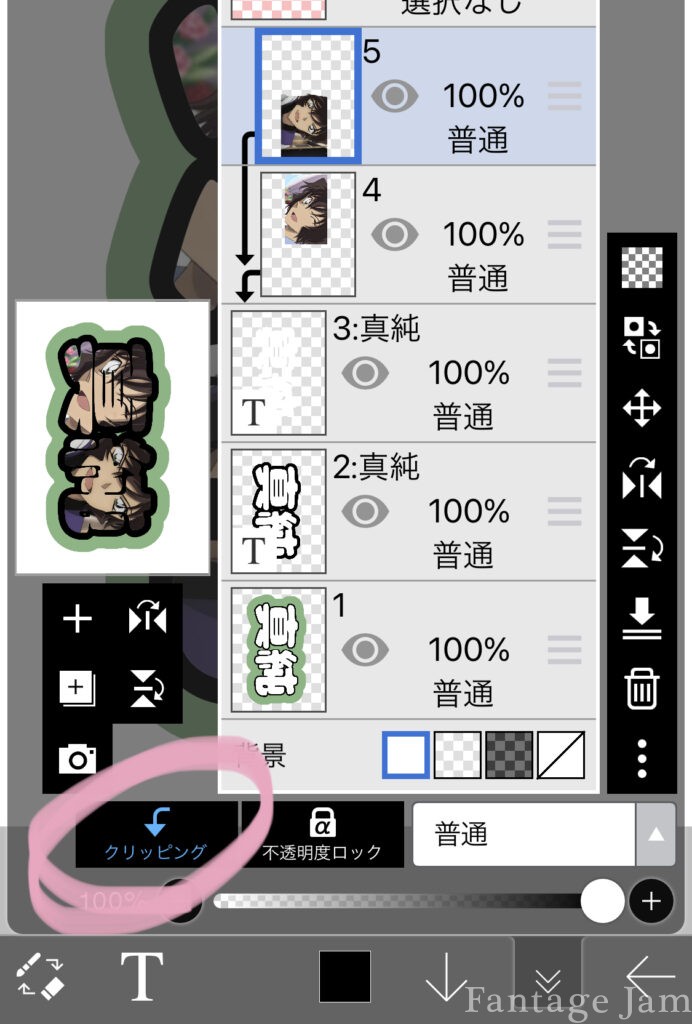
今回私はイラストを2枚用意しました!
特に決まりはないので自分の好みでイラストは選んでください♡
イラストを選んだら、更に左下にある『クリッピング』というボタンを押します🎶
白色の文字にクリッピングすることで、イラストが文字の形に型取られるんです✨
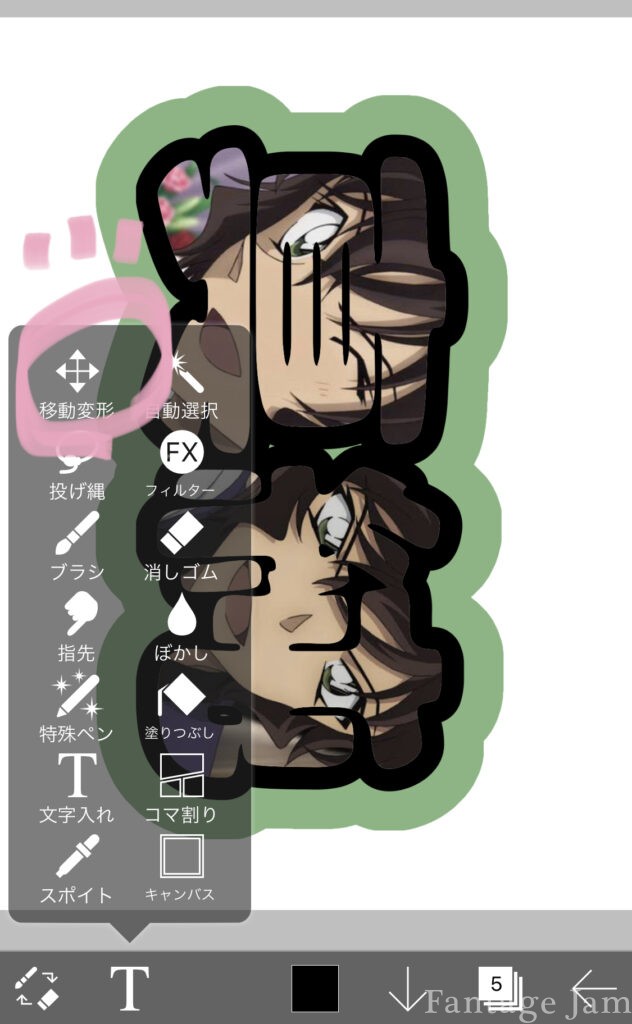
クリッピングをしたら『移動変形』で、イラストが見える範囲を調整していきましょう💕
最終的にうちわ文字に使うイラストの範囲を決める大事な工程なので、慎重に調整していきます❤️🔥
画像の保存
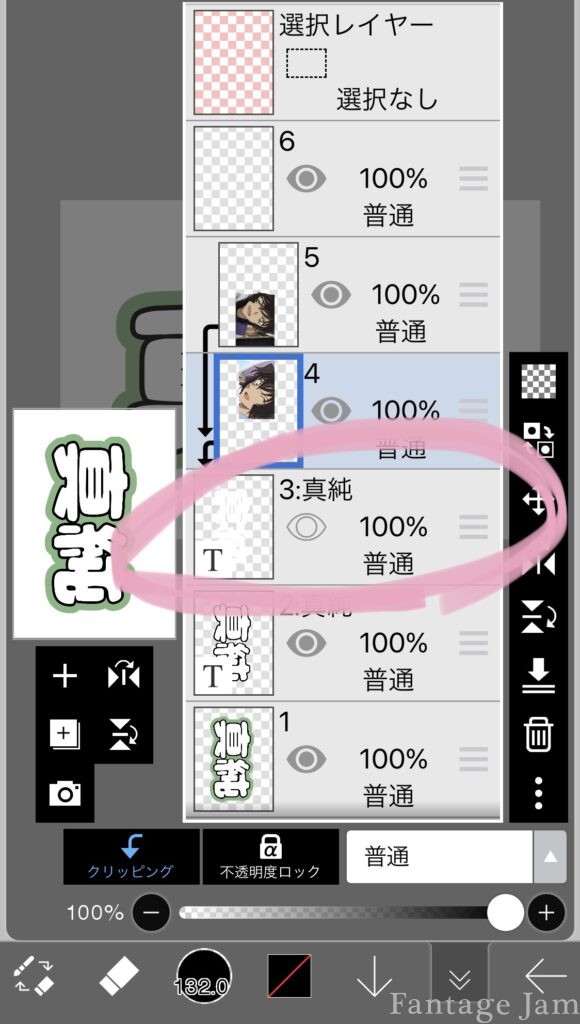
ここからは完成したうちわ文字のデザインを保存していきましょう💭
まず文字のみの画像の保存です👍🏻
白色の文字を『目玉マーク』を押して非表示にします👀
こうすると文字のみが表示されるので、この状態で一度画像を保存!
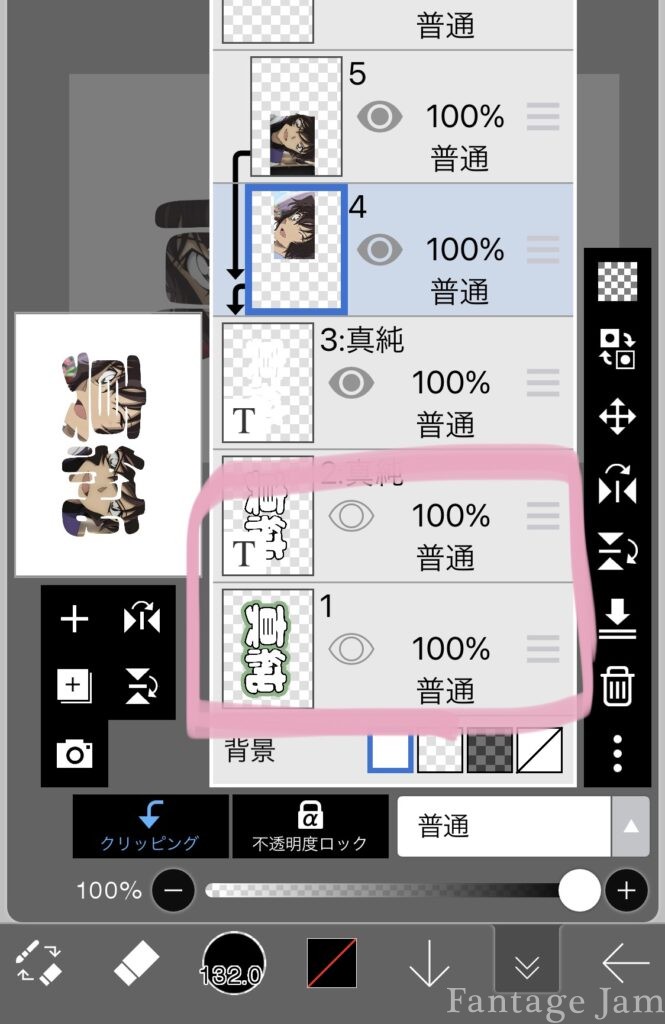
続いては、イラストのみの画像です✨
今度は、文字を入力していた下二つのレイヤーを非表示にしましょう❤️🔥
そうするとイラストのみの画像が保存できます💭
印刷する
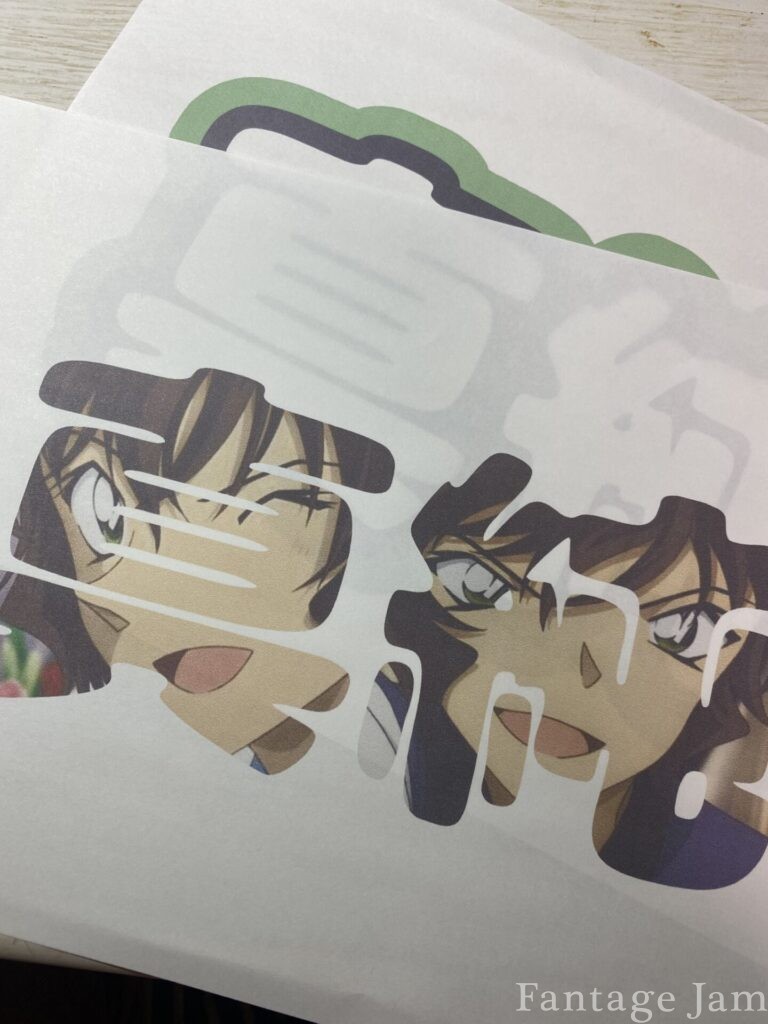
画像を保存できたら、印刷していきましょう!
印刷するのは全部で2枚🥺
文字のみの画像と、イラストのみの画像です✨
文字のみの画像は白黒でも問題ありませんが、イラストの画像はそのままうちわ文字に使用するため、カラー印刷にしましょう👍🏻
印刷するサイズは自分の作りたいうちわ文字のサイズに合わせて印刷します💭
その際、印刷する2枚の縮尺やサイズは必ず統一するように注意してくださいね🤟🏻
印刷は家のプリンターでも良し、コンビニのネットプリント機能等を利用しても良し◎
より綺麗に色鮮やかに印刷したい!という方はコンビニのカラー印刷を利用しましょう✌🏻
特に『光沢紙』への印刷を選択すると、コピー紙よりも厚くしっかりした紙で綺麗に印刷されるのでおすすめです🎶
カッティングの作業
ここからはいよいよカッティングの作業へ移っていきます✂️
必要なものは
- 画用紙(作りたいサイズに合わせて画用紙も購入すること!)
- カッター(細かい部分のカットに便利)
- カッター板(大きめだと作業が楽◎)
- ハサミ(大まかな箇所の作業スピードはカッターより圧倒的に速いです)
- スティックのりや両面テープ(貼り付けるための道具です、液体のりは紙がふやけてしまうためあまりおすすめできません)
- マスキングテープ(固定するために使います)
- デコレーション用のシール等(必要な人のみ)
です♡
自身の用途に合わせて適宜用意してください✨

まず最初に、文字の紙を使用します💭
印刷した際に生じた余白を、ある程度切り落としておくと作業が進めやすいのでおすすめ✌🏻
マスキングテープを使って文字の紙を画用紙に貼り付けます🥺
ここでは一番外のふちどり部分を作成していくので、そのつもりで画用紙のカラーを選びましょう👍🏻

完成形はこちら!
外枠の台紙ができあがりました🎶
続いて同じ要領で、更に内側のふちどりも作成していきます✨
外側の色よりも濃い色、または暗めの色が定番の組み合わせ💭
内側にイラストを貼ることを考慮しながら決めていきましょう💖

同じ工程を繰り返し、内側の台紙も完成しました!
文字パーツはこれで完成なので一旦端の方によけておきましょう💭
細かいパーツが発生した人はなくさないように注意!

続いてはイラスト部分をカットしていきます🥺
細かい作業がかなり続くので、カッターをうまく併用していくのがおすすめです✨
イラストは画用紙等に貼り付けず、そのまま切っていく形でOK✌🏻
少しでも丈夫に作りたいという方は画用紙に貼り付けてから、先ほどのようにカッティングしていくのも◎
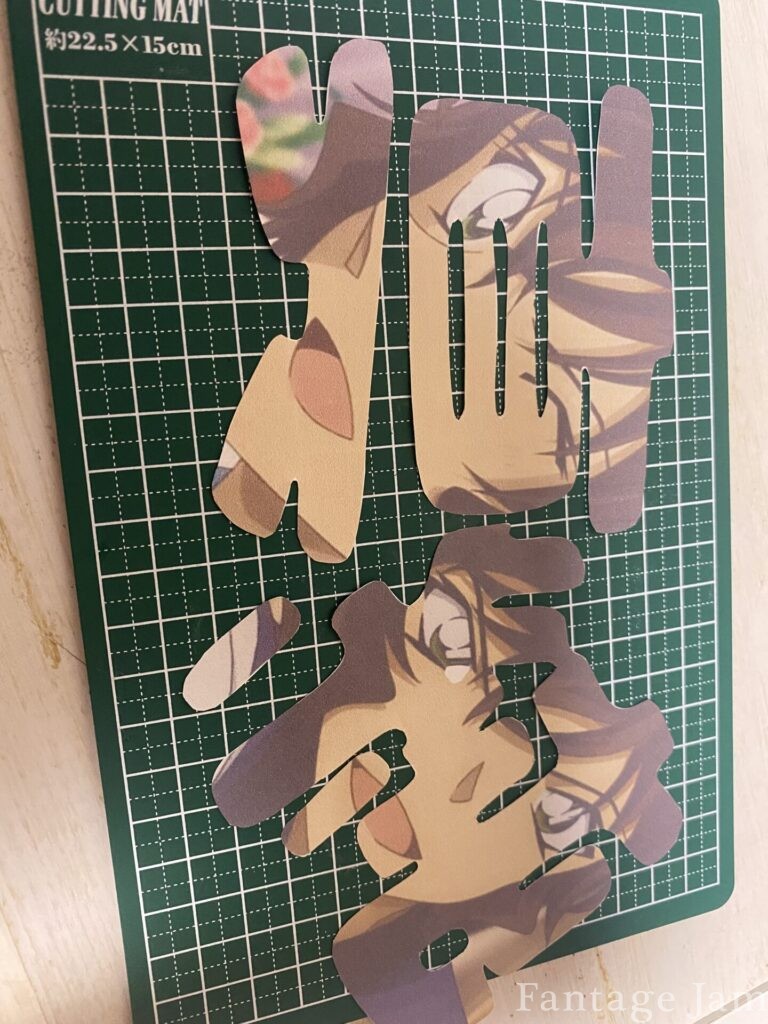
できあがりはこちら!♡
貼り付け作業

パーツが全て揃ったのでここからはいよいよ貼り付け作業に移っていきます👍🏻
一番外側の台紙の上に、二番目のふちどりの台紙を、更にその上にイラストを…
この順番で貼り付けていきます👍🏻
特に、イラスト部分の貼り付けを行う際は、水のりはできる限り避けるのがおすすめです🤔


貼り付けが終了し、デコレーション等を終えた最終完成形がこちらです💖
今回はパールのデコレーションシールを使用して飾り付けしました✨
シールの他にも、フリルリボン等で外側をフリフリにデコレーションするのもおすすめですよ👍🏻
自分好みにデコレーションを行ってください✌🏻💕
まとめ
今回は、うちわ文字の作り方をご紹介しました❤️🔥
参考にしながら、オタ活にぴったりなうちわ文字を作って見てくださいね🎶
※本記事の情報は取材時点のものであり、情報の正確性を保証するものではございません。最新の情報は公式情報を確認ください。
また、本記事に記載されている写真や本文の無断転載・無断使用を禁止いたします。
可愛すぎる量産型のお洋服が見つかる通販ショップRaffinéをご紹介!
Raffiné(ラフィネ)なら、参戦服にぴったりな写真映え確実のガーリーで個性的なお洋服がたくさん見つかります🎀✨
量産型ファッション通販Raffiné(ラフィネ)のお洋服はこんな女の子におすすめ!
・大好きな推しに”いちばん”と思われたい方
・推しのライブイベントやテーマパークに着ていくお洋服を探している方
・話題の映えカフェにお出かけする予定のある方
一つでも当てはまった方は、ぜひガーリーな量産型アイテムが見つかるRaffiné(ラフィネ)をチェックしてみてください❤︎
公式オンラインサイトを見る



































































